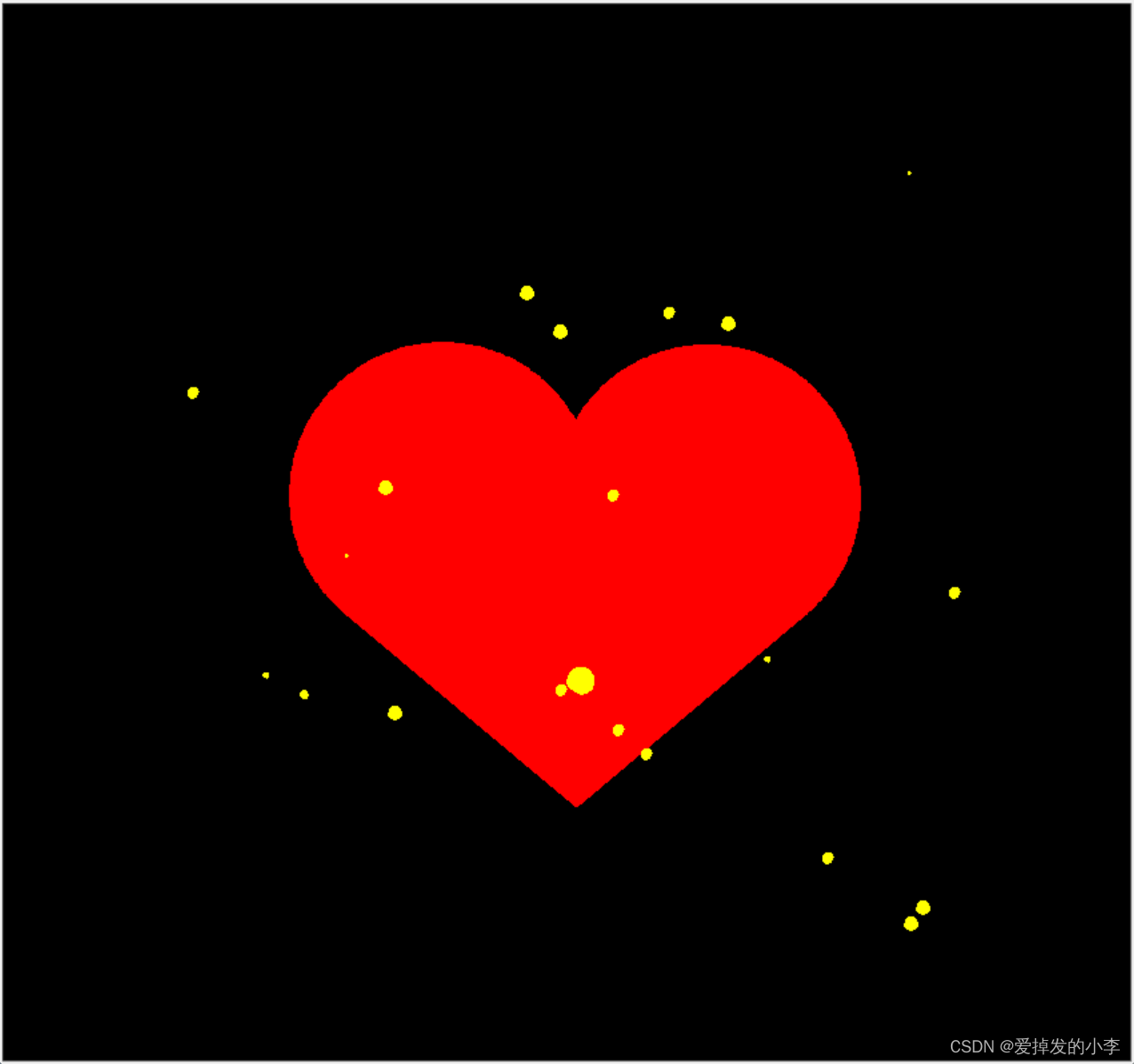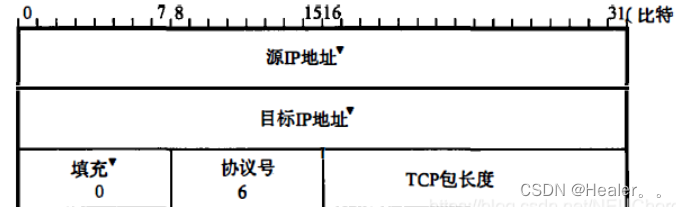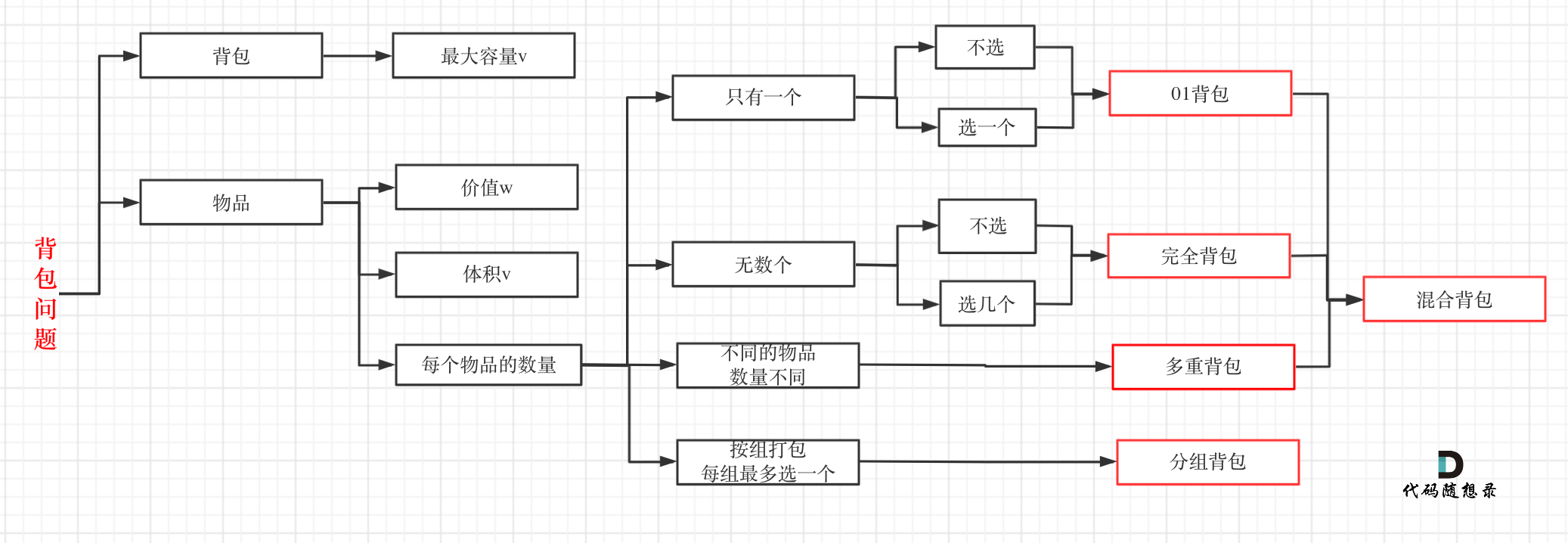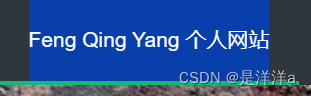最常用的音频处理操作
音频后期处理与视频类似,也是一个专业性很强的领域。因此,我们在这里也只会讲解一些最简单的处理方法。在制作课程时,我们经常会用到的音频处理技巧主要包括:
- 去噪
- 标准化
- 混响
- 去齿音和嘶声
接下来,我们将逐一进行介绍。
去噪 「去噪」是指「去除噪音」。通常包括两个步骤:
- 定义噪音
- 去除噪音
为什么需要「定义噪音」这个步骤呢?这是因为计算机并不知道哪些声音是噪音。例如,如果我们在录制一首歌的时候,邻居家的猫叫声就成了噪音。但如果是在录制宠物视频,那么猫的叫声不仅不是噪音,可能还会成为视频的主角。因此,是否为噪音是根据具体场景来定义的,而计算机本身是无法理解这一点的。
当然,这里举的例子比较极端。通常情况下,我们要去除的噪音被称为「底噪」,即那些音量很小的背景噪音,比如电流声、远处车辆和行人的声音。这种时候,我们只需选取一段只包含这些背景噪音的音频,将其定义为噪音,软件就可以自动去除与之相似的声音。
音频处理的软件有很多,但由于我们在视频剪辑上使用的是Premiere Pro (PR),所以为了方便起见,我们可以选择Audition(简称AU)来进行音频处理。当我们在AU中修改了音频后,它会自动更新Premiere Pro中的对应片段。
下面我们来看看在AU中具体的操作方法。首先选择一段只有背景噪音的音频,然后在顶部菜单中依次选择「效果」→「降噪/恢复」→「捕捉噪音样本」,这样就完成了对噪音的定义。
然后,在顶部菜单中选择「效果」→「降噪/恢复」→「降噪(处理)」,开始去噪。
记得在弹出的窗口中点击「选择完整文件」,再点「应用」就会开始处理。
标准化 标准化是一个非常实用的功能。在进行录音时,特别是当我们更换了录音场地或设备后,声音的动态范围(即最高音量和最低音量之间的差异)可能会变得不一致。在这种情况下,我们需要使用「标准化」功能来统一声音的动态范围,以确保在听觉上音量的差异不会太大。
在 AU 中的具体操作如下:
在顶部菜单中选择「效果」→ 「振幅与压限」→「标准化(处理)」。
然后在弹出的窗口中,可以将其标准化到 0 dB (如果觉得音量过大,也可以试试 -6 dB)。
混响 不知道大家有没有这样的体验,有时候听电脑生成的音频时,会觉得声音非常清晰、悦耳,但听起来却感觉不真实。而一些现场录制的音频,虽然音质可能没有那么完美,但听起来却有很强的空间感。
这是因为在我们日常生活中,当我们交谈时,声音会以两种不同的方式传达到我们的耳朵:
一个层次是声音直接从发声源传到耳朵,另一个层次是声波撞击到周围的环境——比如墙壁、地面和家具——之后被反射。这些反射的声音会以稍微延迟的时间差进入我们的耳朵。我们日常听到的声音大多是这种原始声音与反射声音叠加的结果。
在电脑中生成的音频如果不经过特殊处理,通常缺乏这种叠加效果,导致声音听起来比较“平”或者“干”。为了增强音频的空间感,许多编辑软件提供了一种名为「混响」(Reverb)的功能。它的工作原理就是模拟现实世界中的声音叠加效果,通过将一部分声音进行人为延迟并与原音混合,从而赋予声音更强的立体感和空间感。
下面我们来看一下在AU中如何具体操作混响功能。
在顶部菜单中选择「效果」→「混响」→「混响」(Reverb)。
在弹出窗口中,可以调节各项参数。点击播放按钮可以试听。
在整个音频处理过程中,去噪和标准化是最为关键的步骤,其他几项如果时间紧迫可以省略不做。